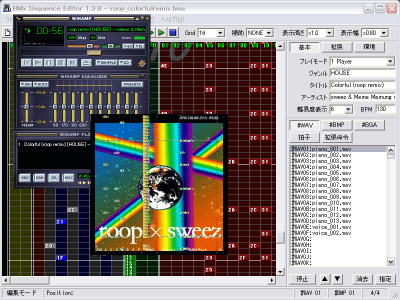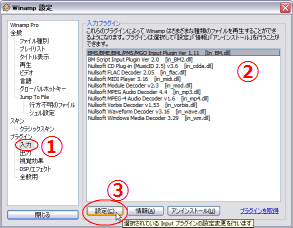WAview はやや特殊なので、専用の頁を設けています。
Winamp のプラグインである In_BM (Ver 1.xx) と連携するビューワです。
WAview を利用するには Winamp![]() 2.xx または 5.xx、または WACUP
2.xx または 5.xx、または WACUP![]() が必要です。ヘルプ筆者は以下の環境で Winamp との連携を確認済みです。
が必要です。ヘルプ筆者は以下の環境で Winamp との連携を確認済みです。
- Windows 2000 + Winamp Full 2.91 + v2.91 日本語化キット第二版
![[http://win32lab.com/fsw/wpjkit/download.html] (外部リンク)](Capture/external.gif)
- Windows XP + Winamp Lite 5.63 の Classic スキン (この頁の画像)
- Windows 11 + WACUP Full Preview Build v1.9.20.17040
- Windows 11 + Winamp 5.9.2 Build 10042 + Winamp Language Packs v1.4
![[https://forums.winamp.com/forum/winamp/winamp-discussion/316135-winamp-5-9-final-released?t=458120#lang] (外部リンク)](Capture/external.gif)
(2024年現在、公式サイトから Windows 用インストーラーをダウンロードするには、
Winamp の豊富なプラグインを活用し、
WAview (In_BM) は、再生されるべき音声波形を事前に算出して再生することができます。他のビューワがまともに鳴らせない “量子化譜面” も、きわめて正確に再現します![]() 。
。
WAview
http://![]() から Ver 1.xx 系の In_BM.zip をダウンロードして展開してください。
から Ver 1.xx 系の In_BM.zip をダウンロードして展開してください。
Winamp のインストール場所を変更していない場合 (32-bit OS)
【C:
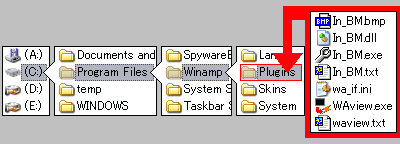
この配置にした場合、
Winamp のインストール場所を変更していない場合 (64-bit OS)
- In_BM.zip を適当な場所に展開し、
wa_if.ini をメモ帳などで開きます。 -
半角英数字六文字を追記し、上書き保存してメモ帳を閉じます。
C:\program files (x86) \winamp \winamp.exe - 【C:
\Program Files (x86) \Winamp \Plugins】に、書き換えた wa_if.ini を含む In_BM.zip の中身をすべて入れてください。このとき Windows Vista 以降は管理者権限が必要です。 -
bmse フォルダの bmse_viewer.ini を開き、同様に追記します。
C:\Program Files (x86) \Winamp \Plugins \WAview.exe
Winamp のインストール場所を変更している場合、または WAview を Winamp インストールディレクトリとは別の場所に置く場合
-
どこかにある【Winamp
\Plugins】に、 In_BM.bmp ・In_BM.dll ・In_BM.exe を入れてください。場所によっては Windows Vista 以降は管理者権限が必要です。 上記 3 ファイル以外の In_BM 内容物は他所に移動させて構いません。ただし WAview.exe と wa_if.ini は必ずペアにしてください。
-
wa_if.ini をメモ帳などで開き、
winamp.exe のパスを指定します。ここには「ドライブの先頭から winamp.exe までのパス」を記述します。 - 良い:
【 D:】\Winamp \winamp.exe - 悪い:
【 ..】\Winamp \winamp.exe
wa_if.ini がある場所によっては、
wa_if.ini を上書きする際に管理者権限が必要です (Windows Vista 以降)。 - 良い:
- BMSE の『ビューワの設定』から、
WAview.exe のパスを指定します。ここには「BMSE.exe から WAview.exe までのパス」も書けます。
WACUP (WinAmp Community Update Project) をインストールしている場合
64-bit 環境で、かつ WACUP のインストール場所を変更していない場合の手順の例を以下に示します。
-
【C:
\Program Files (x86) \WACUP \Plugins】に In_BM.zip の中身をすべて入れてください。このとき Windows Vista 以降では管理者権限が必要です。 -
wa_if.ini をメモ帳などで開き、
winamp.exe のパスを指定します。ここには「ドライブの先頭から winamp.exe までのパス」を記述します。 C:\program files (x86) \WACUP \winamp.exe wa_if.ini を上書きする際に管理者権限が必要です (Windows Vista 以降)。
-
bmse フォルダの bmse_viewer.ini を開き、同様に書き換えます。
C:\Program Files (x86) \WACUP \Plugins \WAview.exe
GIF
どこかにある【Winamp![]() や ifPNG.spi
や ifPNG.spi![]() などの Susie プラグインを入れてください。場所によっては Windows Vista 以降は管理者権限が必要です。
などの Susie プラグインを入れてください。場所によっては Windows Vista 以降は管理者権限が必要です。
譜面上の定義名と、実際の画像ファイル名が、拡張子部分まで一致している必要があります。画像ファイルの拡張子と形式が一致していない場合 (たとえば PNG 画像だがファイル名が a.bmp) は、実際の画像形式に対応する Susie プラグインが In_BM.dll の同位にあるなら一応表示してくれます。
- 表示される:
【 #BMP01 a.png】 vs. 【a.png (image/png)】 - 表示されぬ:
【 #BMP01 a.bmp】 vs. 【a.png (image/png)】 - 表示される:
【 #BMP01 a.bmp】 vs. 【a.bmp (image/png)】
WAview 動作環境
- 対応 OS:
-
Windows 11
/10 /8.1 /8 /7 /Vista /XP /2000 - Windows ME
/98 /95 では音声のみが再生されます。 - Windows 95 では Internet Explorer 3 以上が必要です。
- Windows NT 4.0 では一応動くはずですが、よくわかりません。
- Windows ME
- [uBMplay 動作環境と共通] 別途必要なファイル:
-
Visual Basic 6.0 ランタイム (msvbvm60.dll)
DirectX 3 以降
- uBMplay を導入済みならここで何かをする必要はありません。
- Windows 98 以降には古い DirectX を導入する必要はありません。
DirectX 5.2 以上が標準搭載されているからです。
- 別途必要なファイル:
-
- WAview や unofficial nazobmplay
![[https://manbow.nothing.sh/nazobmplay/download.html] (外部リンク)](Capture/external.gif) の設定画面を日本語で表示するなら、このファイルが必要です。
の設定画面を日本語で表示するなら、このファイルが必要です。 - アクセス権が適切である必要があります
![[https://web.archive.org/web/20190303063425/http://pasofaq.jp/development/visualbasic/vb6jpdll.htm] (外部リンク)](Capture/external.gif) 。
。 - システムロケールが日本語である必要があります
![[https://web.archive.org/web/20190703212720/https://www.java.com/ja/download/help/locale.xml] (外部リンク)](Capture/external.gif) 。
。
- WAview や unofficial nazobmplay
BMSE と連携する際の注意点
WAview を ![]()
![]() から呼び出すことはできません。まず最初に
から呼び出すことはできません。まず最初に ![]() から呼び出しておく必要があります。
から呼び出しておく必要があります。
![]()
![]() は譜面再生中のみ有効です。
は譜面再生中のみ有効です。
譜面再生中であれば、
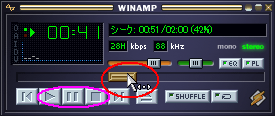
まれにパンの左右が逆転再生される場合があります。
単音ではなく曲全体のチャンネルが反転します。発生原因は不明ですが、シーク操作などで処理が遅延して復帰したらいつのまにか……というケースが多いようです。微妙に新鮮。たまに一部の音が鳴ったり鳴らなかったりもします。
Winamp を呼び出すつど、再生した譜面の同位に以下が生成されます。
- BMSE の一時ファイル ( ___bmse
_temp .bms ) - WAview の一時ファイル ( ___bmse
_temp .bms .bml )
後者は Winamp や BMSE を閉じても残ったままなので、手動で削除する必要があります。
BMSE が譜面を何も読み込んでいない状態で ![]() を行うと、
を行うと、
このとき BMSE.exe の同位ディレクトリに ___bmse
#LNOBJ xx 形式のロングノートは表示/再生されません。
In_BM.txt にはサポートしているようなことが書いてあるのですが、実際は LN 終端オブジェクトを定義するタイプのロングノートには対応していません。
BMSE からの起動が遅すぎる
ビューワとして呼び出すつど Winamp も起動する仕様なので、遅いのは仕方ありません。最も効果的な対処法は PC の適切なスペックアップです。
Winamp 側の設定を変更すればそれなりに高速化しますが、これは WAview の最大のメリットである多彩なプラグインの恩恵を切り捨てることにも繋がります。高速化を試される方はその点を踏まえたうえでどうぞ。
Winamp の高速化設定
Winamp のタイトルバーを右クリックして、

すると Winamp 設定ウィンドウが開きます。
ここから各種設定を変更して、
- 使わないプラグインやエージェント類の設定を無効化する
- 表示が素早い、シンプルなスキンを使用する (classic など)
- フルパッケージ版 Winamp ではなく、
Winamp Lite もしくは非公式軽量化版の Winamp を最初から導入する - そもそもインストール時に余計なものを入れない
- 使用する言語ファイルを無圧縮 zip にする
……などの方法があります。詳細は各自検索してください。
In_BM の高速化設定
Winamp 設定ウィンドウから In_BM の設定を変更できます。
- 左側の設定項目から、
『プラグイン』配下メニュー『入力』を選択 - 右側のリストから [In_BM.dll] を選択
- 下側の『設定』をクリック
すると IN_BM 設定ウィンドウが開きます。
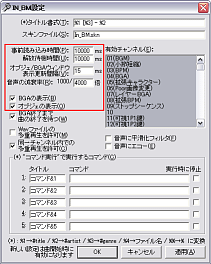
このウィンドウに日本語を表示するには、

いくつかの設定を変更すれば、比較的軽快に動作するようになる可能性があります。
目的や環境次第で適切な設定は変わるので、各自で微調整してください。
- 事前読み込み時間/解放待機時間 (初期値 10000 ms):
-
譜面で使う音声や画像ファイルをメモリに出し入れする際の待ち時間。
値を減らすと起動時間を短縮できますが、そのぶん再生中の遅延が発生しやすくなります。高音質や長音を多用する BMS はまともに再生できなくなる場合もあります。
値が
0以下の場合は初回一括読み込みとなり、起動は途方もなく遅くなりますが、そのぶん再生は滑らかになります。 - 表示更新間隔 (初期値 15 ms):
-
値が大きいほどスクロールは荒くなり、負荷は軽減されます。
値が小さいほどスクロールは滑らかになり、負荷がかかります。
軽くしたい場合は許容できる範囲内で表示を荒くするとよいでしょう。
- BGAの表示/オブジェの表示:
- チェックを外すと起動時間を大幅に短縮できます。できますが、ビューワ用途でこれを外すのは本末転倒です。
IN_BM 設定ウィンドウは、